在windows下安装Superset
前言
最近想用一下Superset,这个是一个开源项目,可以直接通过写sql来生成图表,有时候对一些图表需求比较多的时候,可以用的上。
Superset是由Airbnb(知名在线房屋短租公司)开源BI数据分析与可视化平台(曾用名Caravel、Panoramix),该工具主要特点是可自助分析、自定义仪表盘、分析结果可视化(导出)、用户/角色权限控制,还集成了一个SQL编辑器,可以进行SQL编辑查询等,原来是用于支持Druid的可视化分析,后面发展为支持很多种关系数据库及大数据计算框架,如:mysql, oracle, Postgres, Presto, sqlite, Redshift, Impala, SparkSQL, Greenplum, MSSQL.
windows下的安装和配置
superset官网就有安装教程:http://superset.apache.org/installation.html
官网说明对Windows系统当前没有官方支持,不过实际上是可以安装成功的, 如果是windows下的安装的话,要用 Python 安装。
我的环境是: windows 7 64 位
以下是一些前置准备:
安装 Python
我安装的是 Python 3.6 版本。建议版本高一点,Python 2.7 版本在windows 上存在各种编码问题。
1 |
F:\>python --version |
安装 virtualenv
virtualenv 就是用来为一个应用创建一套“隔离”的Python运行环境
1 |
F:\>pip install virtualenv |
使用virtualenv。先在D盘建立d:\pycharm\superset目录。
创建虚拟环境: virtualenv env
激活,启用虚拟环境(必须要用反斜杆):env\Scripts\activate
1 |
D:\>md pycharm |
当然,如果后面想退出虚拟环境就是这个:
(env) D:\pycharm\superset>env\Scripts\deactivate
安装 superset
1 |
(env) D:\pycharm\superset>pip install superset |
看了一下,是少了 visualstudio 的组件,所以我又重新安装了一下 visualstudio 2015 的版本。
当将 vs2015 装上去之后,又重新试了一下。 发现还是报错,这次的错是这个:
1 |
error: [WinError 3] 系统找不到指定的路径。: 'C:\\Program Files (x86)\\Microsoft SDKs\\Windows\\v8.1\\lib' |
看样子好像是少了一条 Python-geohash 库。 那我直接去这个地方装: https://www.lfd.uci.edu/~gohlke/pythonlibs/#python-geohash
这边还有一个细节,就是要安装对应版本Python的包,比如我的是 3.6的,那么就要对应下载这个:python_geohash-0.8.5-cp36-cp36m-win32.whl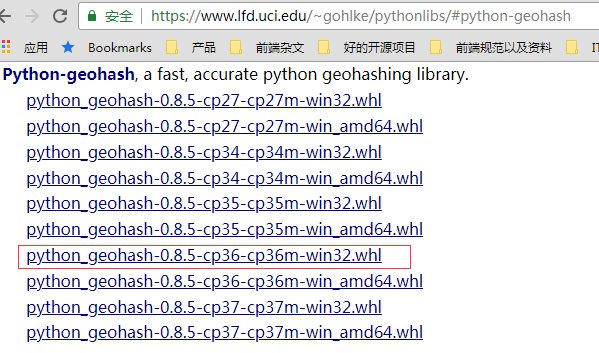
如果下载的版本不匹配的话,就会报这个错误:xxxx is not a supported wheel on this platform.
1 |
(env) D:\pycharm\superset>pip install C:\Users\admin\Downloads\python_geohash-0.8.5-cp36-cp36m-win32.whl |
这样就安装好了,接下来再重新安装一下:
1 |
(env) D:\pycharm\superset>pip install superset |
这时候就安装成功了。
(上述错误我自己实践过程中都没有遇到,直接安装成功!)
配置
接下来就配置了
1 |
# 创建管理员帐号 |

可以看到,应该使用 flask fab 命令,即 flask fab create-admin
注意: 我在直接使用上述命令创建账号的时候,报错如下:could not locate a Flask application. You did not provide the "FLASK_APP" environment variable....

解决方法是设置"FLASK_APP" 环境,命令如下:set FLASK_APP=app.py
1 |
(env) D:\pycharm\superset\env\Lib\site-packages\superset\bin>Python superset run -p 8088 |
登录就要输入刚才设置的用户名和密码。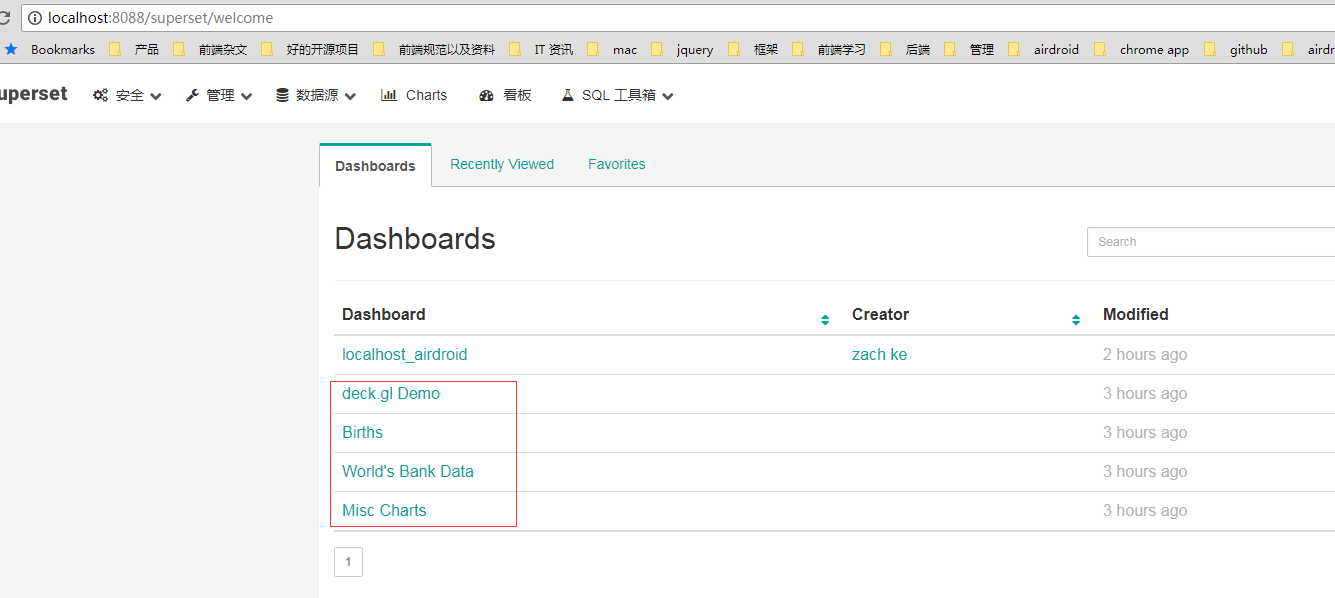
可以看到有四个是刚才加载的 example demo
创建一个sql并生成图表
我们连得上mysql,所以之前先安装mysqlclient: pip install mysqlclient
(我是在pycharm/superset路径下安装的mysqlclient,是可以的)
可以使用命令:pip list 检测是否安装成功:

Superset支持的数据库:
连接到一个新的数据库
- 点击:数据源-数据库(Sources-Databases)
- 只需填写两项:数据库(名称,密码)、SQLAlchemy URI(如果是mysql,中文一定要设置charset=utf8,不然会乱码)(怎么写可以参考这里:https://docs.sqlalchemy.org/en/12/core/engines.html#database-urls)
- 保存(Save)
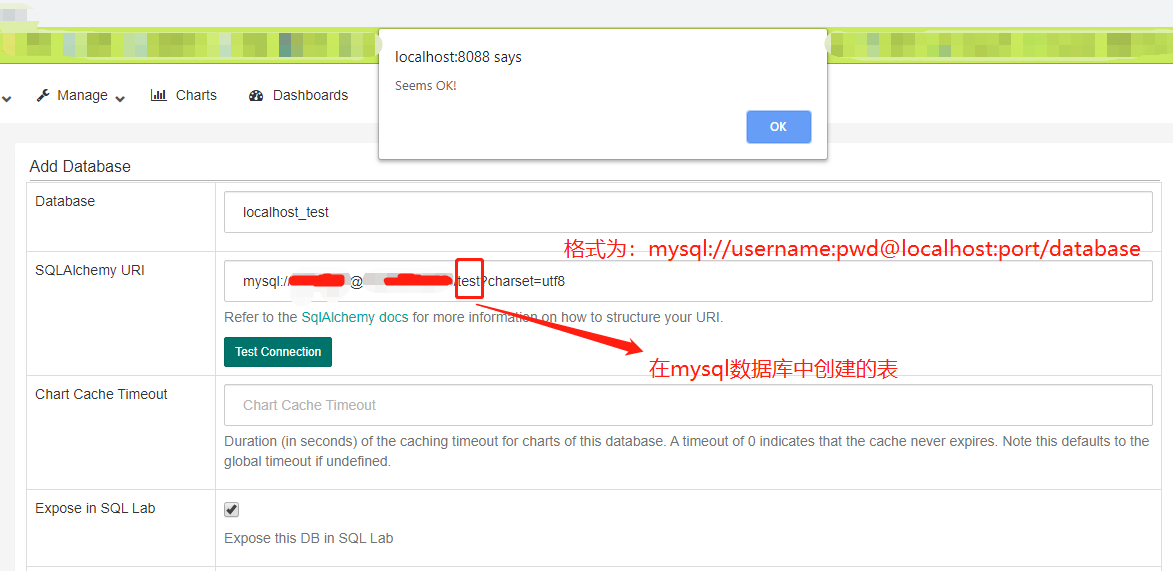
测试连接,表示是可以连的
保存后,可以看到就有刚才添加的新数据库。
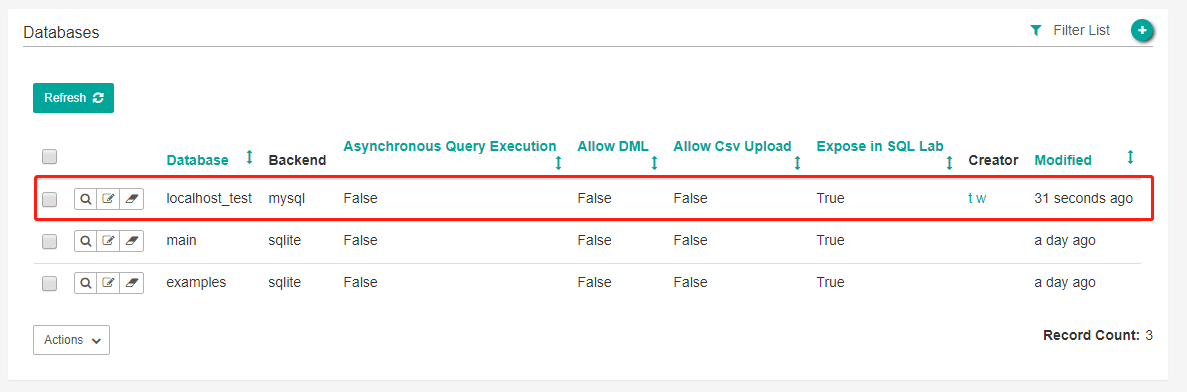
增加一个新表
- 点击:数据源-数据表(Sources-Tables)
- 选择数据库-填写此数据库存在的表名
- 保存(Save)
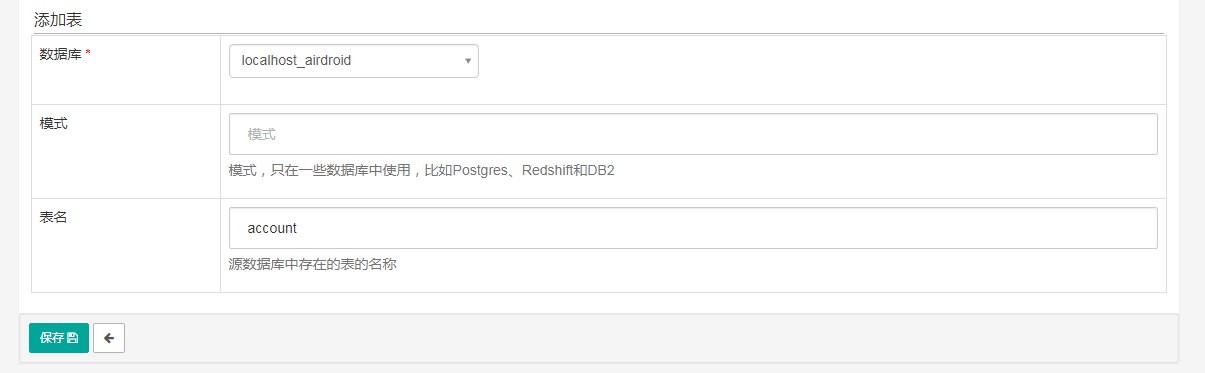
写sql
新建表的时候,点击保存的时候,就可以直接到这个页面写sql了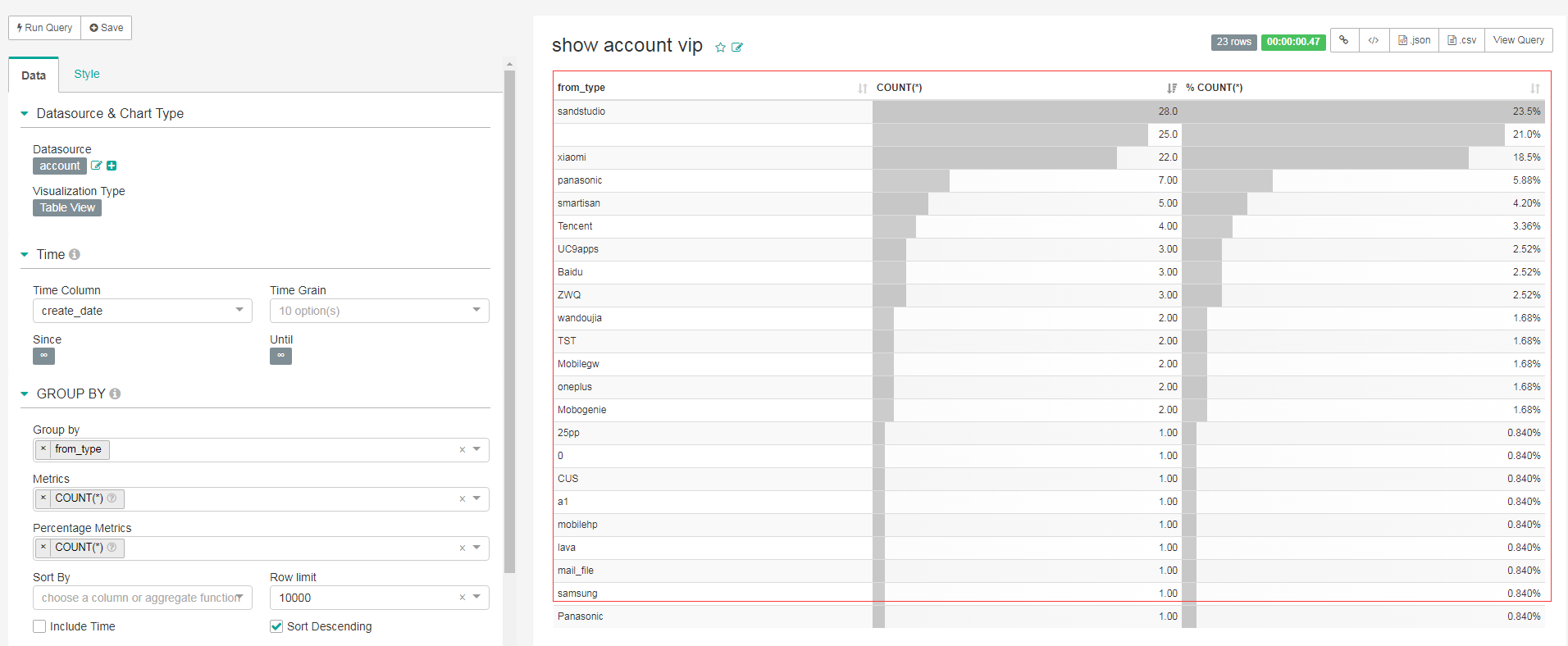
可以直接查看 sql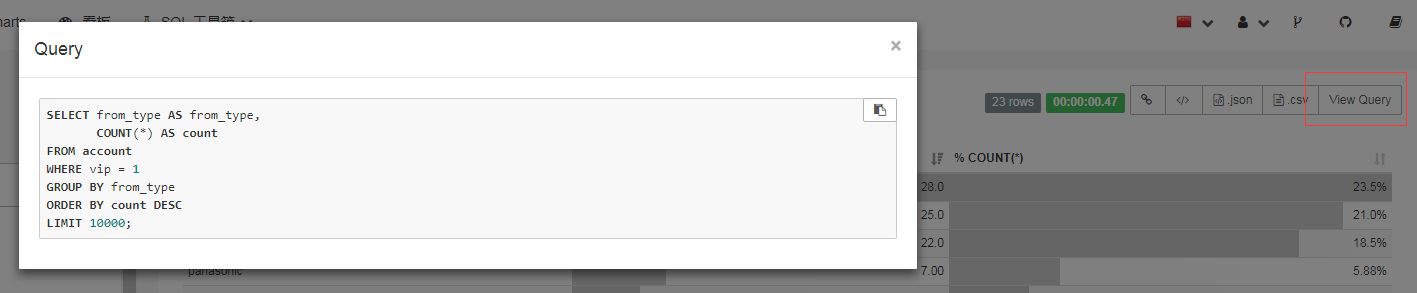
最后保存到 dashboard,如果不存在就建一个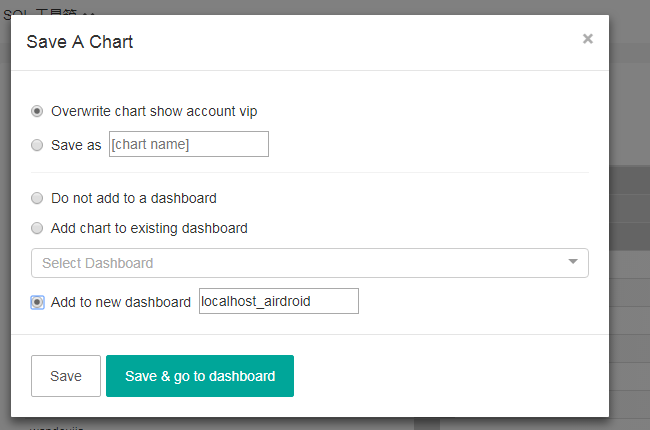
最后到dashboard 就可以查看了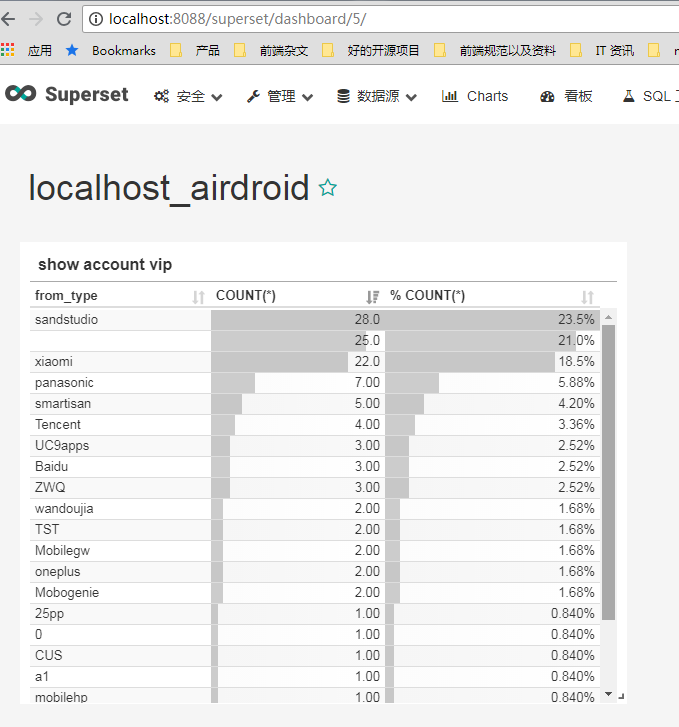
在 charts 可以看到自己创建的图表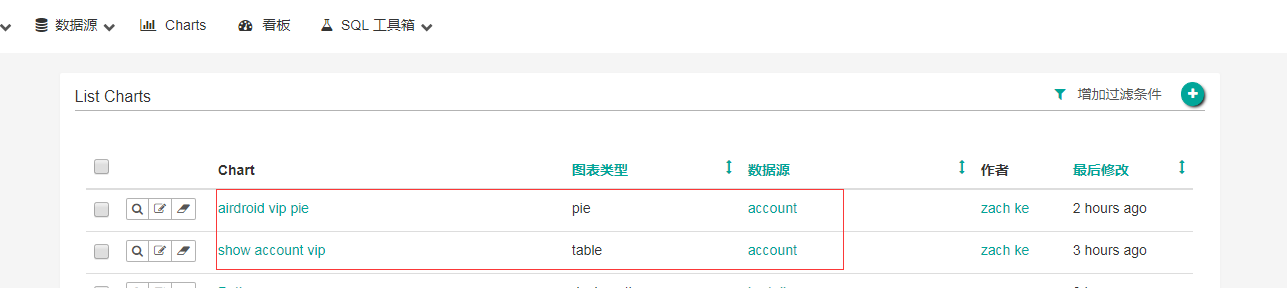
如果要新建一个新的图表的话,直接点击右上角的添加即可。
Superset 提供了很多的图表类型: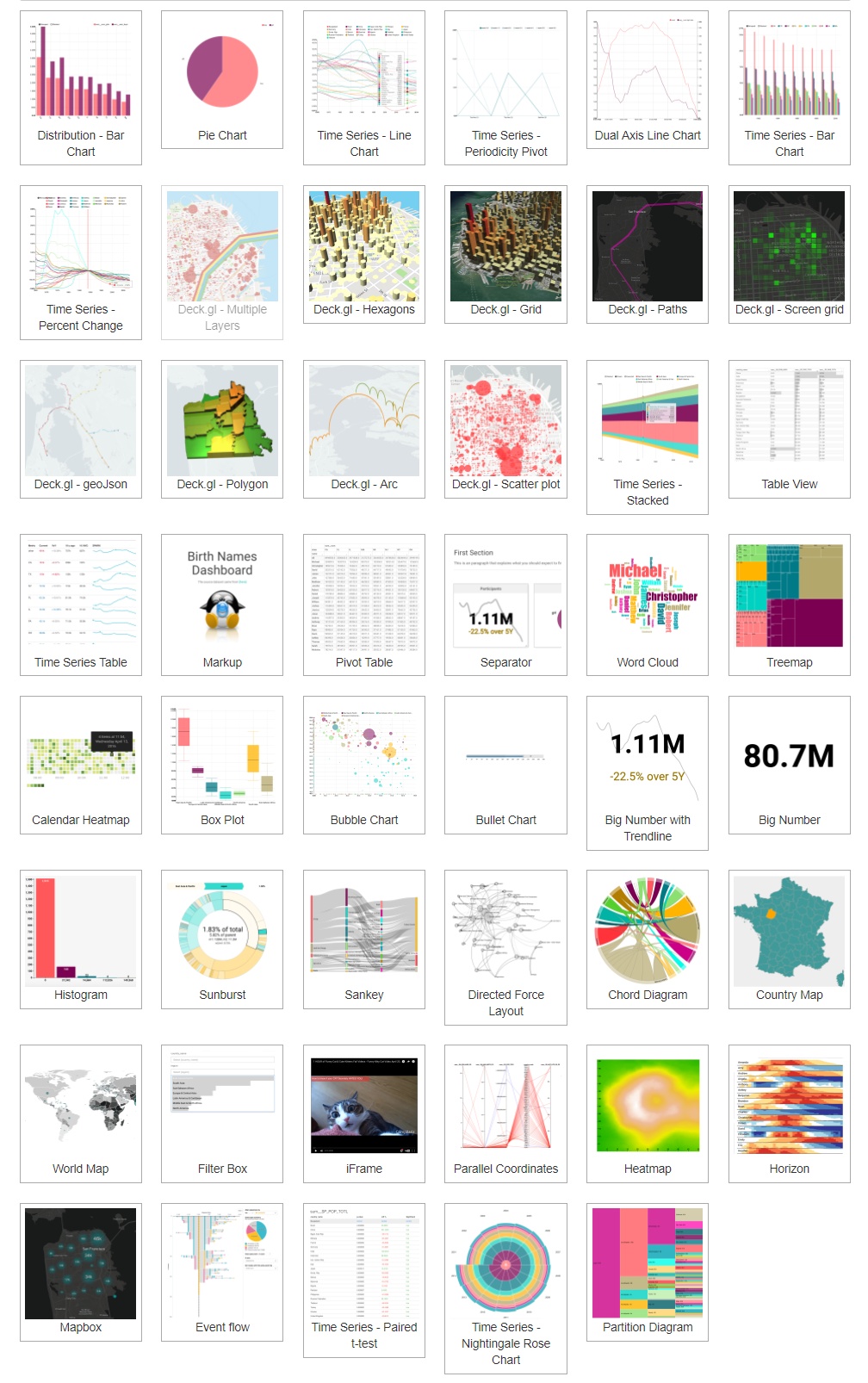
总结
windows下的环境是搭起来了,也试着用了一下,发现还是挺不错的,后面要看下这个东西怎么用的更好。
在windows下安装Superset的更多相关文章
- 如何在Windows10操作系统下安装superset步骤分享
superset是一个轻量级自助式BI框架,以优雅的界面和根据数据表动态生成数据为主要特点. 一. 环境 windows 10 64位 Python 3.7 二. 安装步骤 安装Python 建议安装 ...
- 在windows下安装gulp —— 基于 Gulp 的前端集成解决方案(一)
相关连接导航 在windows下安装gulp —— 基于 Gulp 的前端集成解决方案(一) 执行 $Gulp 时发生了什么 —— 基于 Gulp 的前端集成解决方案(二) 常用 Gulp 插件汇总 ...
- Windows 下安装 MongoDB
Windows 下安装 MongoDB 的步骤:1.官网www.mongodb.com下载安装包或zip包2.解压下载的文件到文件夹 D:\mongo .3.使用管理员权限打开CMD,导航到目录 D: ...
- Coreseek Windows下安装调试
由于项目需要全文检索,后面就去网上查了下资料,找到了Sphinx[中文是狮身人面像]这个全文检索引擎,听说挺好用的,不过没有中文分词.后面又去找了一下,找到了Coreseek,一款中文全文检索/搜索软 ...
- 从零开始学 Java - Windows 下安装 Tomcat
谁都想分一杯羹 没有一个人是真正的无私到伟大的,我们试着说着做自己,与人为善,世界和平!殊不知,他们的真实目的当你知道后,你会被恶心到直摇头并下意识地迅速跑开,下辈子都不想见到他.不过,他没错,你也没 ...
- 从零开始学 Java - Windows 下安装 JDK
关于未来 "我要死在火星.在我死去的时候能够想着人类能有一个美好的未来--有可持续的能源,同时能够殖民其他的星球来避免人类灭绝的最坏可能." 官网下载 直接打开官网:http:// ...
- windows下安装nginx
说起开发,自己感到非常惭愧,由于公司让我给<绿电侠>项目写整体架构解决方案,才开始接触nginx这个东东,突然觉得它是一把非常好的利器. 本文主要记录在windows下安装nginx,另参 ...
- Redhat/Ubuntu/Windows下安装Docker
Redhat/Ubuntu/Windows下安装Docker 什么是Docker Docker是Docker.inc公司开源的一个基于LXC技术之上构建的Container容器引擎,基于Go语言并遵从 ...
- Windows下安装Redis
1.首先,Redis官方是支持Linux系统的,我这里不多说,需要的可以参考:http://www.oschina.net/question/12_18065/ 2.Windows 64位下载地址:h ...
随机推荐
- html5手机web页面底部菜单
一.效果图 二.HTML代码 <header class="text-center">TOP</header> <div id="conte ...
- idea创建maven多模块Spring Boot项目
1, 创建父项目 1.1,file - new - project 1.2,选择maven,Create from archetype(有的说不选,有的没说,不过我建父项目的时候没有勾选) 1.3,根 ...
- C#应用程序单例并激活程序的窗口 使其显示在最前端
public class SoftHelper { ///<summary> /// 该函数设置由不同线程产生的窗口的显示状态 /// </summary> /// <p ...
- 【JSWC2019】 小X的咒语
[JSWC2019] 小X的咒语 \(\\\) 首先这道题有三个限制: 每个点恰好两个出度和入度. 没有自环. 没有重边. 我们先定义几个变量: \(h_{i,j}\):表示有\(i\)个出度入度为\ ...
- PostMan测试REST接口时候,如何绕过登录的验证
原文地址:https://blog.csdn.net/qq_34178998/article/details/80361315 之前测试的时候,需要页面进行登录之后,才能让访问后台程序,但是在进行接口 ...
- 一文搞定所有 web 自动化常见问题
Firefox 1. Firefox路径问题 firefox火狐浏览器去完成自动化测试时,代码报了如下错误: Cannot find firefox binary in PATH. mark sure ...
- vertica创建新用户并授权
1.创建用户,并设置密码: create user user1 identified by 'pwd1'; 2.把角色授权给用户(dbduser是普通角色): grant dbduser to use ...
- CentOS安装vsftpd FTP后修改默认21端口方法
第一步:修改配置文件 vi /etc/vsftpd/vsftpd.conf 首先需要在vsftpd配置文件中添加: listen_port=1802pasv_enable=YESpasv_min_po ...
- 集合类源码(四)Collection之BlockingQueue(ArrayBlockingQueue, DelayQueue, LinkedBlockingQueue)
ArrayBlockingQueue 功能 全名 public class ArrayBlockingQueue<E> extends AbstractQueue<E> imp ...
- 携程 Apollo分布式部署
一.环境准备 操作系统:CentOS release 7.5 (启动脚本理论上支持所有Linux发行版,建议CentOS 7) JDK :jdk1..0_162 (建议安装Java 1.8+) MyS ...
